最近、家の本棚を見直して、本をどんどん自炊代行屋さんに送り、電子化を進めています。
どんな本を電子化するかというと、重くて大きな本を優先的にやります。
こうすると、家の重くて大きな本が、iPhoneで持ち運びできて、リーダーで簡単に読めるようになっちゃうんです!
例えば、私は、一冊3kgの「日本料理技法」、全7巻 合計約21kg を電子化して持ち歩いてます!
どんな段取りでするか、この、「日本料理技法」を例に取り説明しますね。
まず、本が自炊されると、PDFファイルになってダウンロードできます。
詳細はこちら→「書類の自炊代行サービスを利用する」
そのファイルを、家のPCにダウンロードしてからブラウザを使ってEvernoteにアップロードします。
そして、iPhoneなどのEvernoteアプリで開きます。
このとき、大事なのが、右上のボタンです。
タップすると、「kindleで開く」や「iBooksで開く」というボタンが出てきます。
これをタップすると、kindleでPDFファイルが閲覧できるようになります。↓はkindleで開かれた様子です。
iBooksでも同様です。
以降は、kindleやiBooksにリンクが追加されるので、これらのリーダーから直接、ファイルにアクセスできるようになります。
↓kindleのドキュメント一覧に自炊したPDF本が追加された様子です。
あたかも本を読むようにめくったりしおりをはさんだりできるようになるんです。便利でしょう!
デメリットとしては、このPDF, ファイルサイズが50 100MB(注:プレミアムアカウント)を越えるとEvernoteの制限に引っかかるため、アップロードできない場合があるということです。
その場合、自炊屋さんの無料サービスを使ってiPhone用に解像度を落とし、50MB以下に圧縮したファイルを作ってアップする方法があり、今はこの方法をとっています。
しかしこの方法だと完璧ではなく、元々OCRを使って読み込まれたテキスト情報が失われてしまうので、本の内容について全文検索することができなくなります。それではEvernoteのメリットを殺してしまいます。これについては、何か他に良い方法はないか、調べているところです。
【追記】
『pdf_as』などのPDF編集ソフトを使い、ファイル分割をしたり、不要なページを削除したりすれば、テキスト情報を失わなくてすみます。ちょっとめんどくさいですけど、本の内容について検索したい場合、やった方がいいです。
しかし、いずれにしろ、気に入った本を全て現物でもつことは今後ありえません!
必要に応じて電子化し、本棚をスッキリさせます。この生活、一度味わったらやめられません!
お聞かせください。皆さんはどんな工夫をされていますか?
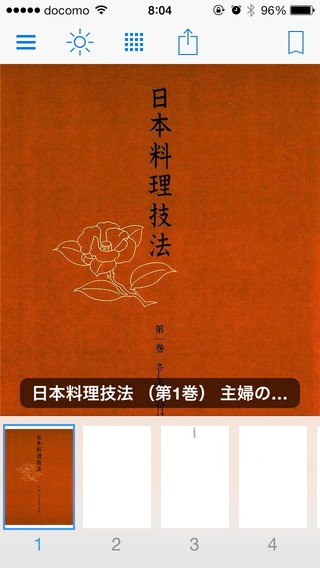
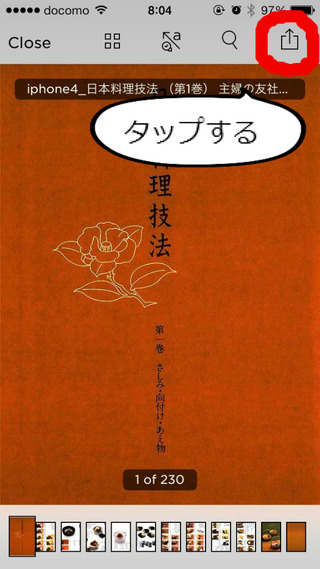
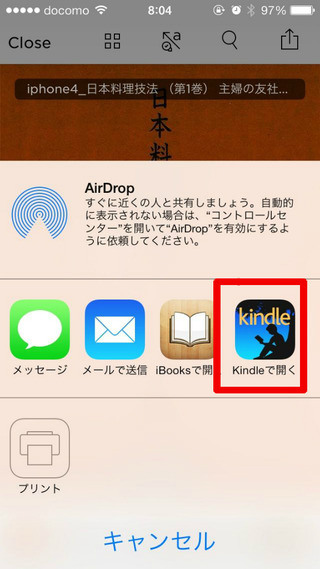
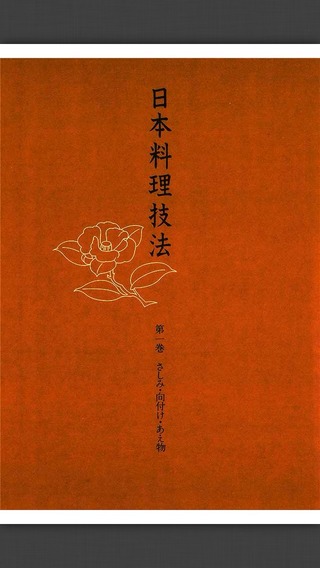
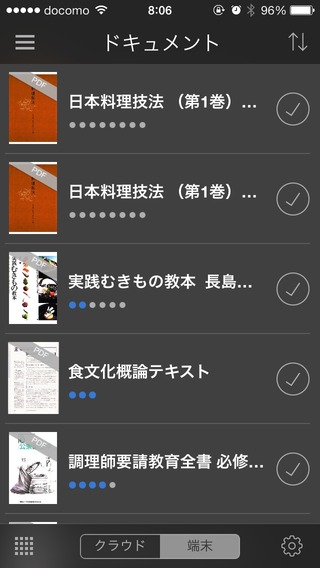
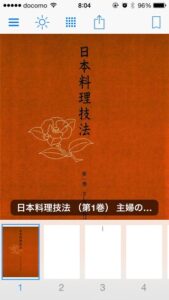


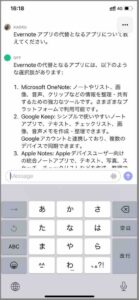
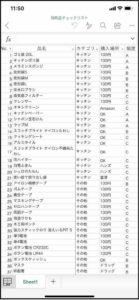
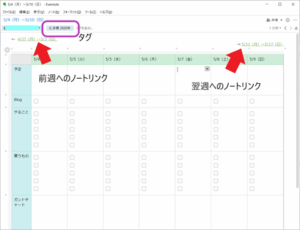
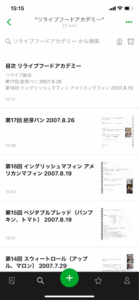



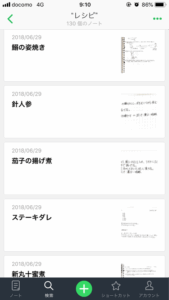
コメント